电脑连接手机热点不能上网怎么解决 电脑连接手机热点不能上网如何处理
时间:2017-07-04 来源:互联网 浏览量:
今天给大家带来电脑连接手机热点不能上网怎么解决,电脑连接手机热点不能上网如何处理,让您轻松解决问题。
在生活中,我们会经常共享手机网络连接电脑上网,但是有时候电脑显示已连接网络,却打不开网页,下面小编就来分享一下:电脑连接手机热点不能上网怎么办?请看以下三种方法:具体方法如下:
解决方法1:
1右键点击通知栏的网络图标,打开网络和共享中心。如图所示:
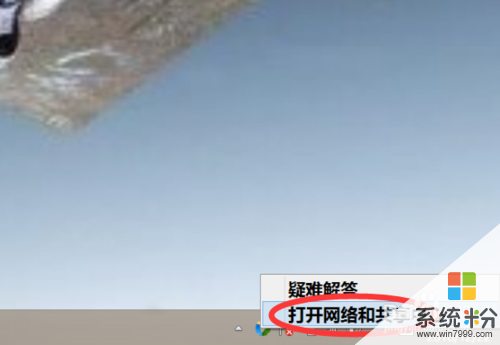 2
2在网络和共享中心,找到所连接的手机网络热点并点击它。如图所示:
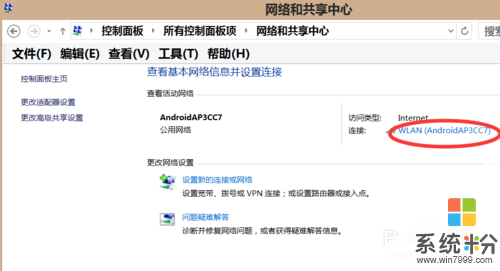 3
3点击“诊断”功能,诊断网络无法连接的问题。如图所示:
 4
4系统的网络诊断功能一般会诊断并修复网络连接问题。如果是DNS配置错误,网络诊断一般无法修复。如图所示:
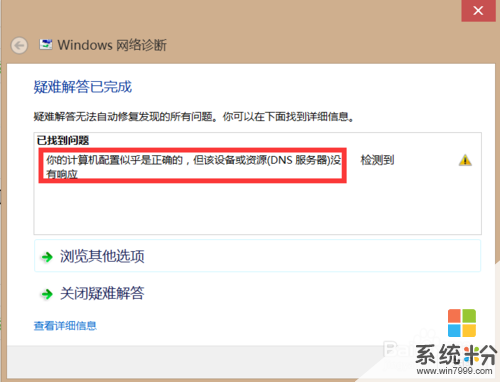
解决方法2:
1我们可以使用电脑管家等软件来修复DNS配置,点击电脑管家工具箱中的“测试网速”功能。如图所示:
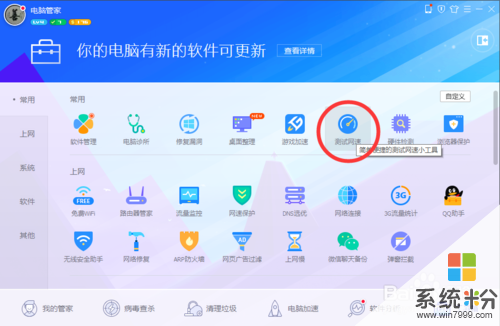 2
2测试完毕后点击“网络修复”,也可以切换到“网络修复”选项卡进行修复。如图所示:
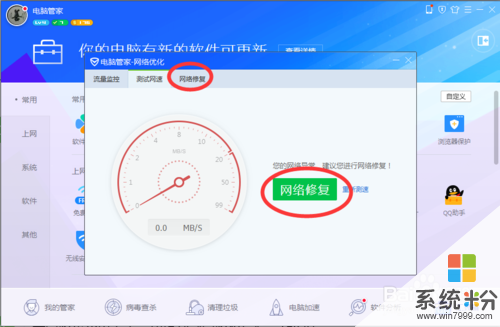 3
3点击网络修复中的“全面检测”。如图所示:
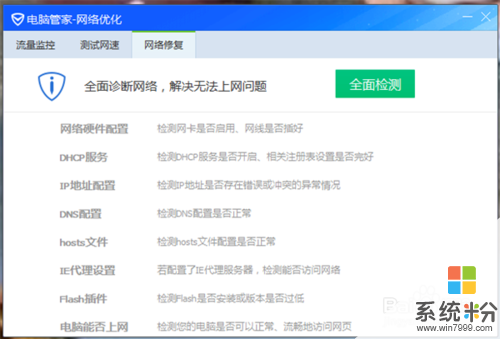 4
4检测完成后就会显示检测到的网络问题,点击“立即修复“。如图所示:
 5
5这时,显示已经完成修复,使用“点击验证”就可以测试是否能正常上网。如图所示:
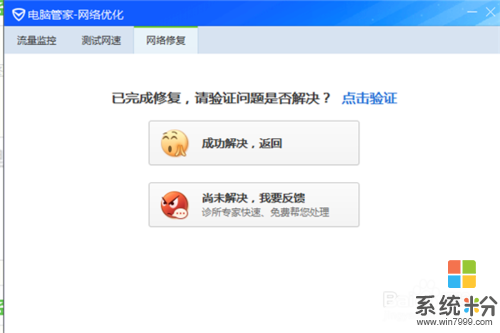
解决方法3:
1打开控制面板中的网络连接,找到所连接的手机网络热点。如图所示:
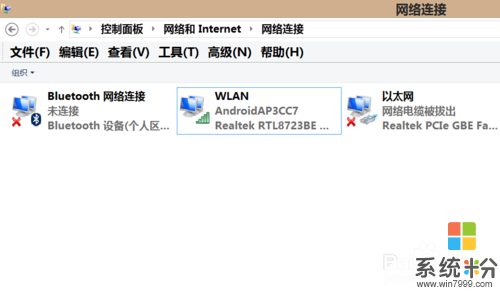 2
2右键点击该网络连接,在弹出菜单中选择点击“属性”功能。如图所示:
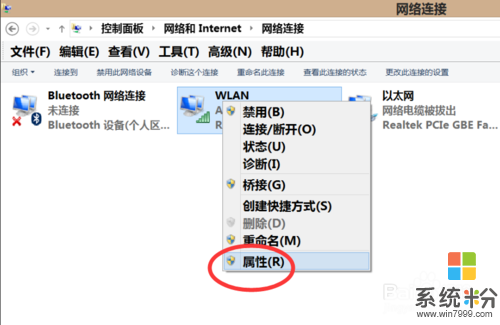 3
3在WLAN属性窗口中,找到Internet协议版本4并点击它,然后点击属性。如图所示:
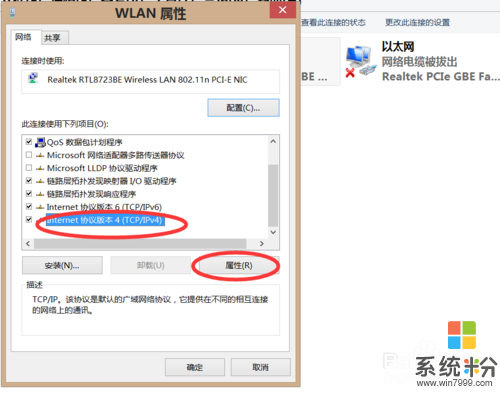 4
4最后,把DNS首选服务器的参数更改为图中参数,并且勾选“退出时验证设置”。如图所示:

以上就是电脑连接手机热点不能上网怎么解决,电脑连接手机热点不能上网如何处理教程,希望本文中能帮您解决问题。
我要分享:
电脑软件教程推荐
- 1 怎么快速返回桌面快捷键 电脑桌面快速回到桌面的操作步骤
- 2 iphonex电池怎么显示百分比 iPhoneX电池百分比显示设置步骤
- 3 万能钥匙电脑怎么连接wifi 电脑如何使用WiFi万能钥匙
- 4电脑怎么打开键盘输入 电脑虚拟键盘打开方法详解
- 5共享打印机无法找到核心驱动程序包 如何解决连接共享打印机时找不到驱动程序的问题
- 6电脑无线网总是自动断开 无线wifi频繁自动断网怎么解决
- 7word怎么显示换行符号 Word如何隐藏换行符
- 8电脑可以用热点连吗? 电脑连接手机热点教程
- 9wifi连接后显示不可上网是什么原因 手机连接WiFi但无法上网怎么办
- 10如何更改outlook数据文件位置 Outlook数据文件默认存储位置更改
电脑软件热门教程
- 1 如何用电脑给手机杀毒? 用电脑给手机杀毒的方法
- 2 如何禁止电脑访问指定网站
- 3 华为手机微信拍照不保存相册 微信拍照怎么设置保存到手机相册
- 4有道云协作怎样建群、新建笔记并分享 有道云协作建群、新建笔记并分享的方法
- 5怎样自己备份电脑操作系统 自己备份电脑操作系统的方法
- 6美图手机 M4s如何预约购买 美图手机 M4s预约购买的方法有哪些
- 7显示器中的DVI接口显卡如何切换成VGA接口? 显示器中的DVI接口显卡切换成VGA接口的方法
- 8Excel表格怎么插入word中?word文档怎么插入Excel表格?
- 9Windows7显示桌面多种操作方法
- 10word中输入横线的方法 在word中该如何来输入横线
